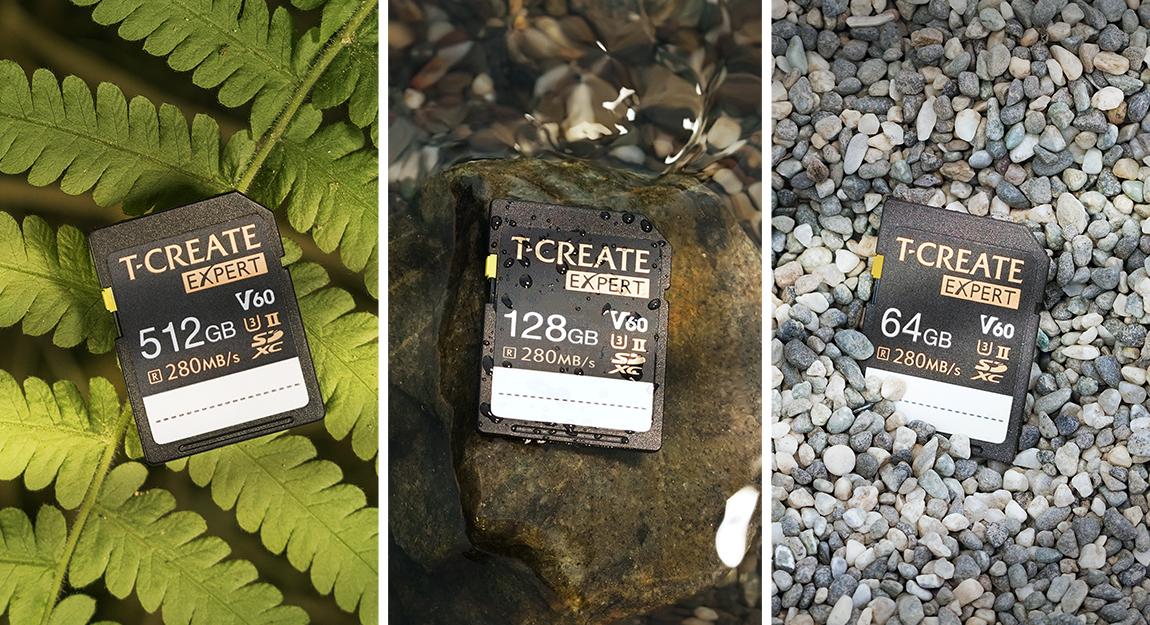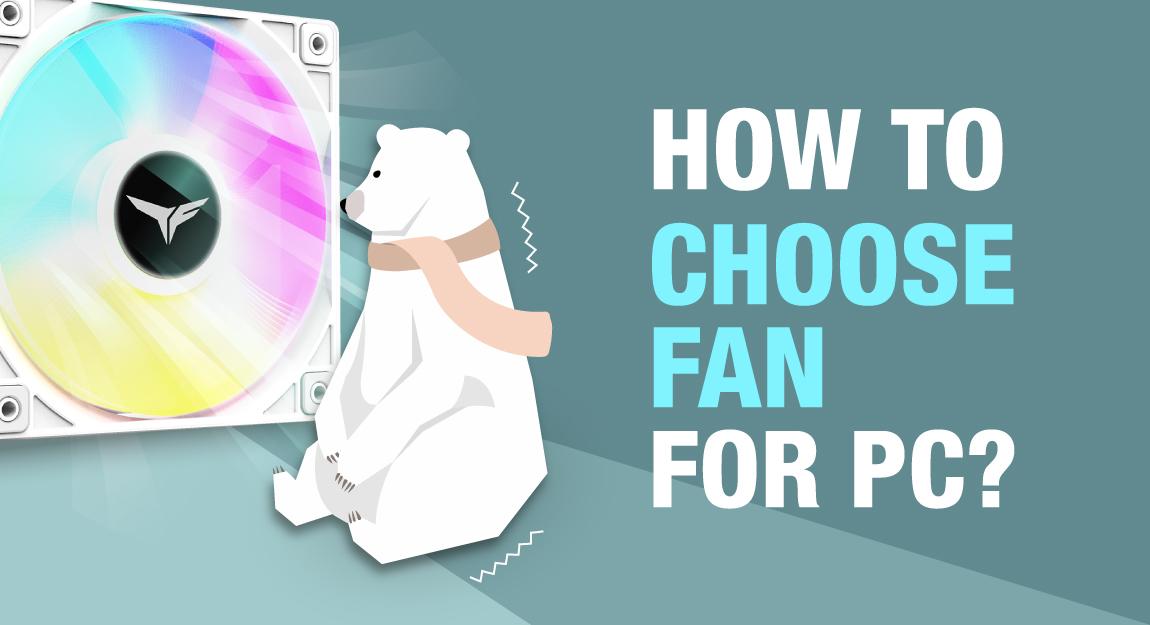Hướng dẫn xây dựng cấu hình chơi game FPS
Hôm nay chúng ta có một chủ đề xoay quanh cách xây dựng một cỗ PC chiến game FPS nói chung. Mặc dù giá của card đồ họa hiện nay khá cao so với giá bán lẻ của chúng,vì vậy chúng tôi sẽ xem xét một cách chi tiết về cách thực hiện. Có rất nhiều yếu tố cần được xem xét khi xây dựng một máy tính, vì vậy chúng ta sẽ cùng bắt tay đi vào từng giai đoạn của chúng.

Đầu tiên, các bạn phải xác định các thành phần máy tính mà bạn cần để xây dựng.
Bạn sẽ cần:
Ngoài những bộ phận nêu trên, Nếu trong chiếc CPU bạn mua nó đã có sẵn bộ làm mát gốc và bạn chắc chắn rằng nó đảm bảo cho việc tản nhiệt cho chiếc CPU của bạn hoạt động mát mẻ thì bạn không cần những giải pháp tản nhiệt khác ví dụ như tản nhiệt nước All IN ONE. Lời khuyên của chúng tôi là bạn cũng nên kiểm tra một thùng máy đã lắp sẵn một số quạt để tạo luồng không khí tốt qua thùng máy và giúp các bộ làm mát trên card đồ họa và bộ xử lý nhận được luồng không khí mát tốt nhất.

Chúng ta hãy kiểm tra lại một lần nữa các linh kiện mà sẽ được sử dụng trong dàn máy này.


Với việc chọn lựa bo mạch chủ thì việc bạn chọn option cao hơn hoặc thấp hơn đó là tùy thuộc vào nhu cầu của bạn. Ví dụ một chiếc bo mạch chủ dòng cao sẽ đáp ứng được việc hỗ trợ vi xử lí intel thế hệ thứ 10 lẫn 11 bên cạnh đó còn có các công nghệ mới như khe PCI.e 4.0 và SSD Gen 4 4x4 NVME M.2 và trên hết với các bo mạch chủ dòng cao sẽ giúp cung cấp dòng điện ổn định nhất khi bạn có nhu cầu ép xung (CPU). Còn nếu nhu cầu của bạn không cần thiết với những công nghệ trên thì bạn có thể chọn một chiếc bo mạch chủ dòng thấp hơn giúp tiết kiệm được chi phí cho bạn.

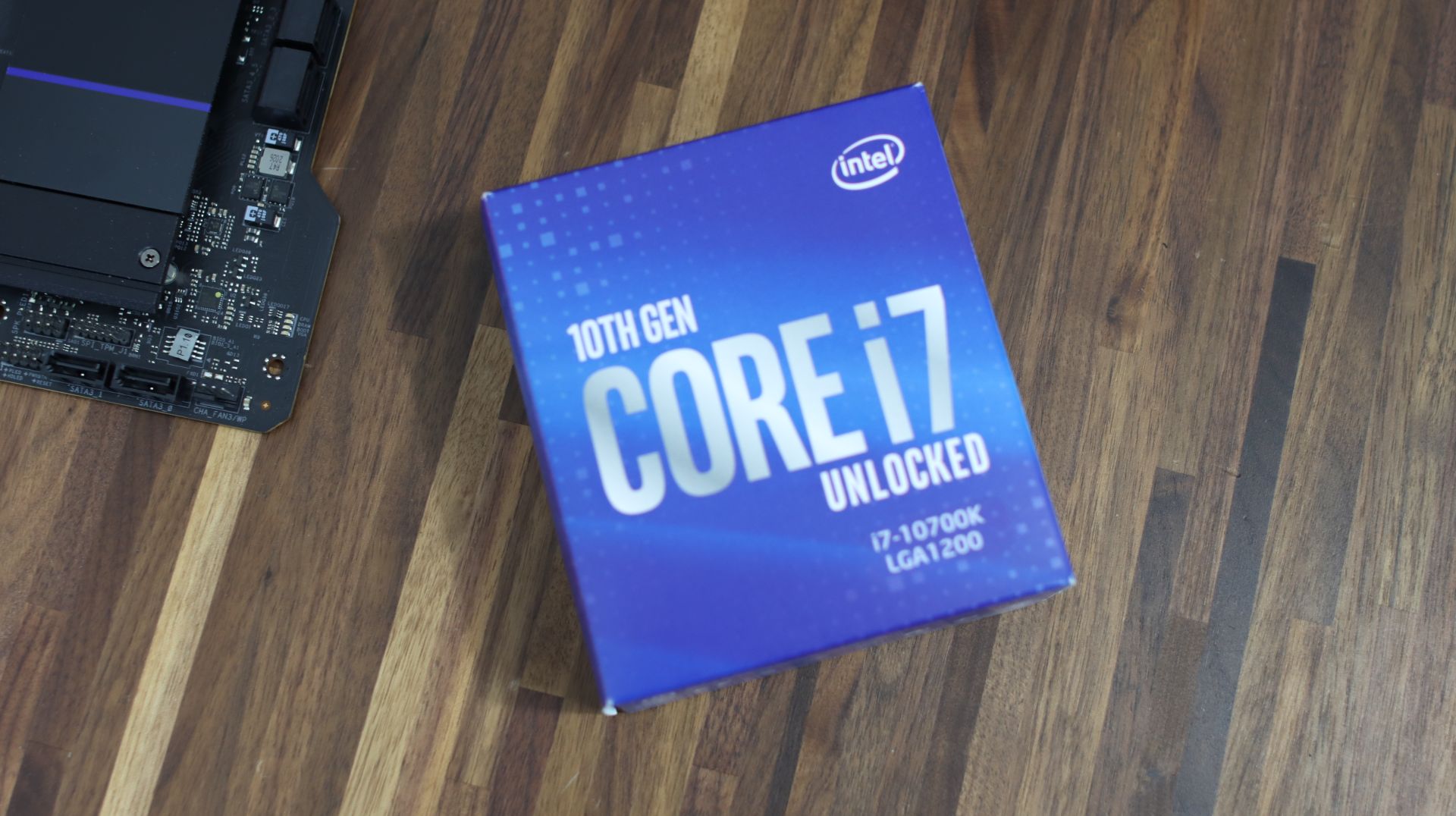
Với thế hệ chip xử lí hiện có thì Intel Gen 11 vẫn là một con chip rất đang chú ý với một bộ xử lý có 8 lõi và 16 luồng, Tần số cơ bản là 3,8GHz và Tần số Turbo Boost trên 5,1Ghz với bộ nhớ Cache 16MB. Mức tiêu thụ điện năng tối đa của bộ vi xử lý này được đánh giá khoảng 125W những thông số rất ổn cho anh em build máy.


Dung lượng bộ nhớ đủ cho các máy tính chơi game thông thường là 16GB. trong trường hợp này sẽ có một điểm nhấn nhẹ đố là chúng tôi sẽ sử dụng 32GB chỉ để lấp đầy tất cả các khe vừa nâng cao hiệu năng vừa giúp cho tính thẩm mỹ đẹp hơn. Ngoài ra, nó cũng sẽ hỗ trợ tốt nếu bạn là một nhà sáng tạo và đang sử dụng các phần mềm như,PhotoShop hoặc chỉnh sửa video, đây sẽ là số tiền phù hợp. Chúng tôi đang chọn Team Group T-FORCE DARK Z Alpha 4x 8GB trên 3600MHz. Nếu PC này nằm trong danh mục ít ngân sách hơn thì , chúng tôi sẽ đi với 2x 8GB trên 3200MHz.


Với việc chọn lựa SSD thì lời khuyên của chúng tôi là nên đi kèm SSD NVMe M.2 để khỏi phải đi dây rối rắm bên trong thùng máy và tất nhiên để đạt được tốc độ đọc ghi cao hơn. Với Team Group T-FORCE CARDEA IOPS NVMe M.2 SSD có dung lượng lưu trữ 1TB, bạn sẽ hoạt động tốt trên hệ điều hành Windows 10, một số ứng dụng chính và vô số trò chơi (tất nhiên nếu bạn không bao gồm Call of Duty - thì bạn sẽ tốt cho một vài trò chơi). Ngoài ra, nếu bạn đang tìm kiếm một bộ nhớ thực tế, ổ cứng 2TB trên 7200RPM sẽ ổn.


Trong tình hình hiện tại, thật khó để mua được một chiếc card đồ họa nào đó, chứ chưa nói đến mức giá vừa phải. Nhưng tuy nhiên, chúng tôi sẽ sử dụng một thẻ phù hợp để chơi game mặc dù nó đã có hai thế hệ trở lại. Chúng tôi sẽ sử dụng MSI GeForce RTX 2070 ARMOR với bộ nhớ 8GB. Điều này sẽ ổn ngay cả khi chơi game 1440p trên cài đặt trung bình đạt trên 60FPS trong hầu hết các trò chơi.


Một chiếc nguồn với công suất thực là một cái gì đó không thế thiếu cho máy tính của bạn. Có nhiều giải pháp rẻ hơn với xếp hạng hiệu suất thấp hơn, ít watt hơn (đối với PC này 600-700W là đủ yên tĩnh) và không theo mô-đun nhưng chúng tôi cũng muốn cho bạn thấy những lợi ích của nguồn điện mô-đun. Chúng tôi chọn Fractal Design ION Gold 850W. Như đã nói, không phải chúng ta cần 850W, mà chỉ là một ví dụ trong việc xây dựng một máy tính.


Bạn có thể chọn sử dụng bộ làm mát CPU có sẵn hoặc bạn có trang bị trước các dòng tản nhiệt khí dạng tháp lớn hoặc tốt hơn hết các bạn có thể trang bị cho CPU một hệ thống làm mát bằng chất lỏng. Ở trường hợp này của chúng tôi, Vì chúng tôi đang sử dụng CPU mạnh hơn một chút, để giữ cho nhiệt độ thấp hơn khi tải cao hơn, chúng tôi sẽ sử dụng Noctua NH-D15 chromax.black là quá đủ cho bộ xử lý này.

Chọn một vỏ máy phù hợp cũng rất quan trọng khi nói đến việc xây dựng máy tính của bạn. Nếu nó có một số quạt được cài đặt sẵn, bạn đã làm được một nửa chặng đường khi nói đến việc làm mát vì quá trình làm mát ban đầu đã được giải quyết và luồng không khí đã được thiết kế sẵn.
Đầu tiên, chúng tôi sẽ bắt đầu bằng cách tháo bo mạch chủ khỏi hộp và thêm tất cả các thành phần có thể vào đó trước khi đặt nó vào trong hộp.
Lấy bộ xử lý ra khỏi hộp và làm theo hướng dẫn bằng hình ảnh.








Trượt và nhả chốt giữ giá đỡ bộ xử lý của ổ cắm Intel. Để nắp nhựa tự bung ra và kiểm tra các ngàm giữ bên ngoài trên bộ xử lý và cách nó đi vào bên trong. Hãy cẩn thận với các chân cắm trên bo mạch chủ vì nếu chúng bị cong, bạn sẽ không thể đặt chúng trở lại vị trí thích hợp hoặc bạn có thể làm gãy chúng, do đó làm cho bo mạch chủ bị hỏng. Đặt bộ xử lý vào ổ cắm và trả chốt giữ bộ xử lý ở vị trí ban đầu. Khi làm điều này, bạn sẽ cần phải sử dụng một chút áp lực để đặt chốt trở lại bên trong. Khi mọi thứ được đặt đúng vị trí, nắp nhựa sẽ bật ra và bạn có thể tháo nó ra. Cất nắp nhựa trở lại bên trong hộp bo mạch chủ để có thể bảo hành thay thế vì các nhà sản xuất bo mạch chủ không chấp nhận RMA mà không có nó. Cái này quan trọng.
Vì trên bo mạch chủ này, bạn có một tản nhiệt thụ động, chúng tôi sẽ loại bỏ nó đi vì IOPS T-FORCE CARDEA của Teamgroup đã có tản nhiệt riêng của nó rồi. Tháo các vít giữ bộ tản nhiệt thụ động và đặt NVMe SSD tương ứng vào các chân trên ổ cắm M.2 của bo mạch chủ. Hình ảnh để tham khảo.






Sau đó vặn chặt con vít trên bo mạch chủ sẽ giữ ổ SSD NVMe M.2 của bạn.
Tiếp theo là vị trí đặt RAM. Đảm bảo kiểm tra nơi cắt ra trên đầu nối RAM và nơi nó được cho là đi vào bên trong bo mạch chủ. Nhả các chốt trên và dưới hoặc chỉ chốt trên cùng thường giữ RAM để bạn có thể đặt RAM trên bo mạch chủ. Hình ảnh để tham khảo.






Bây giờ đã đến lúc đặt bộ làm mát, nhưng trước đó chúng ta cần đặt tấm nền ở mặt sau của bo mạch chủ và sau đó là một lượng nhỏ bằng hạt đậu hoặc dán lên bộ xử lý ở giữa nó.








Vì mỗi bộ làm mát tháp bộ xử lý có cách đặt giá đỡ khác nhau trên bo mạch chủ, vui lòng tham khảo hướng dẫn sử dụng bộ làm mát tháp bộ xử lý để biết cách đặt chúng ở đó và tất nhiên là cách đặt bộ làm mát bộ xử lý trên bộ xử lý. Một mẹo quan trọng, hãy siết chặt các vít trên bộ làm mát bộ xử lý theo đường chéo hoặc nếu bạn có hai vít giống như trên Noctua NH-D15 chromax.black này, hãy vặn chặt chúng thật đều để bộ làm mát không bị bung ra. Kết nối tiêu đề PWM với tiêu đề CPU FAN trên bo mạch chủ.

Kiểm tra xem thùng máy của bạn có tất cả các giá đỡ để lắp bo mạch chủ được đặt bên trong hay không.



Nếu thiếu mốt số phần đỡ, hãy sử dụng hộp phụ kiện ốp lưng và đặt chúng theo kích thước của bo mạch chủ của bạn (ATX, microATX hoặc mini-ITX).
Cách tốt nhất để đặt bo mạch chủ bên trong thùng máy là đặt thùng máy của bạn xuống. Trước tiên, hãy kiểm tra xem bạn có tấm chắn I / O cần đi vào bên trong hộp đựng các cổng kết nối trên bo mạch chủ ở phía sau hay không. Nếu tấm chắn I / O đã được gắn vào bo mạch chủ thì hãy tiếp tục. Nhẹ nhàng đặt bo mạch chủ vào bên trong bằng cách kiểm tra các chân đế và xem chúng có khớp với các lỗ trên bo mạch chủ hay không cũng như nhằm mục đích có được sự phù hợp hoàn hảo với tấm chắn I / O ở mặt sau của vỏ. Đặt và siết chặt tất cả 8 hoặc 9 vít (tùy từng trường hợp, vít ở giữa đôi khi có thể chỉ là giá đỡ để căn giữa bo mạch chủ).
Trong tình huống này, chúng tôi đang sử dụng cáp EPS 2x 8 chân đi ở góc trên cùng bên trái của bo mạch chủ, cáp 1x 24 chân đi gần như ở phần giữa bên phải của bo mạch chủ, 1x 6 chân và 1x 8 chân Cáp PCIe cho card đồ họa của bạn, cáp nguồn SATA 1x cho bộ điều khiển ở phía sau. Kết nối tất cả các loại cáp này với nguồn điện của bạn nếu bạn có một loại mô-đun như chúng tôi có trong hướng dẫn này. Nếu bạn có nguồn điện không phải dạng mô-đun, thì chỉ cần trượt nó vào từ bên cạnh.
Đầu tiên chúng ta sẽ gắn chặt 2 cổng cấp nguồn 8pin và 24 pin vào bo mạch chủ.




Bây giờ kết nối bảng điều khiển phía trước USB 3.0 với bo mạch chủ, tiêu đề Âm thanh, tiêu đề nút phía trước để cấp nguồn cho máy tính của bạn. Tất cả các hướng dẫn chính xác hoặc đã được viết sẵn trên bo mạch chủ hoặc bạn có thể tìm thấy mô tả chính xác trong hướng dẫn sử dụng bo mạch chủ.







Trước khi đặt Card đồ họa. chúng ta cần kiểm tra khe PCi.e nào phù hợp, để có thể tháo các tấm chắn kim loại của khe PCi.e trên vỏ máy tính cho phù hợp. Tiếp theo chung tôi nhả chốt giữ card đồ họa vào bo mạch và căn chỉnh nhẹ nhàng card đồ họa vào khe cắm PCIe.


Bây giờ hãy siết chặt hai ốc vít ở mặt sau của hộp để giữ cạc đồ họa ở vị trí thẳng hàng. Trong trường hợp GPU bị chùng nhẹ, chúng tôi khuyên bạn nên mua một giá đỡ chống chảy xệ cho nó. Kết nối 2 cổng cấp nguồn 6pin và 8pin vào chiếc card đồ họa sao cho chốt trên các dây cáp gắn vào các chân trên cạc đồ họa sẽ giữ cáp chặt là được.

Khi tất cả điều này được thực hiện, hãy kiểm tra lại tất cả các kết nối cáp một lần nữa và xem các dây cáp có đúng vị trí mà không có bất kỳ chuyển động nào bên trong đầu nối hay không. Sắp xếp các dây cáp ở phía sau bằng dây buộc zip hoặc khóa dán và đóng mặt sau của vỏ.
Kết nối cáp nguồn từ ổ cắm trên tường với nguồn điện của bạn và bật nó lên. Nhấn nút nguồn trên vỏ và bạn bắt đầu.








Bây giờ bạn chỉ cần một chiếc USB Boot Window để cài đặt hệ điều hành mong muốn, bạn đừng quên cài đặt đầy đủ các Driver của các phần cứng cũng như các trình điều khiển từ website chính thức, Cuối cùng là tải game và chiến thôi.

Đầu tiên, các bạn phải xác định các thành phần máy tính mà bạn cần để xây dựng.
Bạn sẽ cần:
- Bo mạch chủ (MBO)
- Chip vi xử lí trung tâm (CPU)
- Bộ nhớ (RAM)
- Ổ cứng chứa dữ liệu (SSD hoặc HDD)
- Card đồ họa (GPU)
- Bộ Nguồn máy tính (PSU)
- Tản nhiệt cho CPU
- Vỏ máy tính
Ngoài những bộ phận nêu trên, Nếu trong chiếc CPU bạn mua nó đã có sẵn bộ làm mát gốc và bạn chắc chắn rằng nó đảm bảo cho việc tản nhiệt cho chiếc CPU của bạn hoạt động mát mẻ thì bạn không cần những giải pháp tản nhiệt khác ví dụ như tản nhiệt nước All IN ONE. Lời khuyên của chúng tôi là bạn cũng nên kiểm tra một thùng máy đã lắp sẵn một số quạt để tạo luồng không khí tốt qua thùng máy và giúp các bộ làm mát trên card đồ họa và bộ xử lý nhận được luồng không khí mát tốt nhất.

【ất cả những phần cứng cho việc xây dựng cấu hình PC】
Chúng ta hãy kiểm tra lại một lần nữa các linh kiện mà sẽ được sử dụng trong dàn máy này.
1. Bo mạch chủ: ASRock Z590 Extreme


Với việc chọn lựa bo mạch chủ thì việc bạn chọn option cao hơn hoặc thấp hơn đó là tùy thuộc vào nhu cầu của bạn. Ví dụ một chiếc bo mạch chủ dòng cao sẽ đáp ứng được việc hỗ trợ vi xử lí intel thế hệ thứ 10 lẫn 11 bên cạnh đó còn có các công nghệ mới như khe PCI.e 4.0 và SSD Gen 4 4x4 NVME M.2 và trên hết với các bo mạch chủ dòng cao sẽ giúp cung cấp dòng điện ổn định nhất khi bạn có nhu cầu ép xung (CPU). Còn nếu nhu cầu của bạn không cần thiết với những công nghệ trên thì bạn có thể chọn một chiếc bo mạch chủ dòng thấp hơn giúp tiết kiệm được chi phí cho bạn.
2. CPU: Intel Core i7-10700k

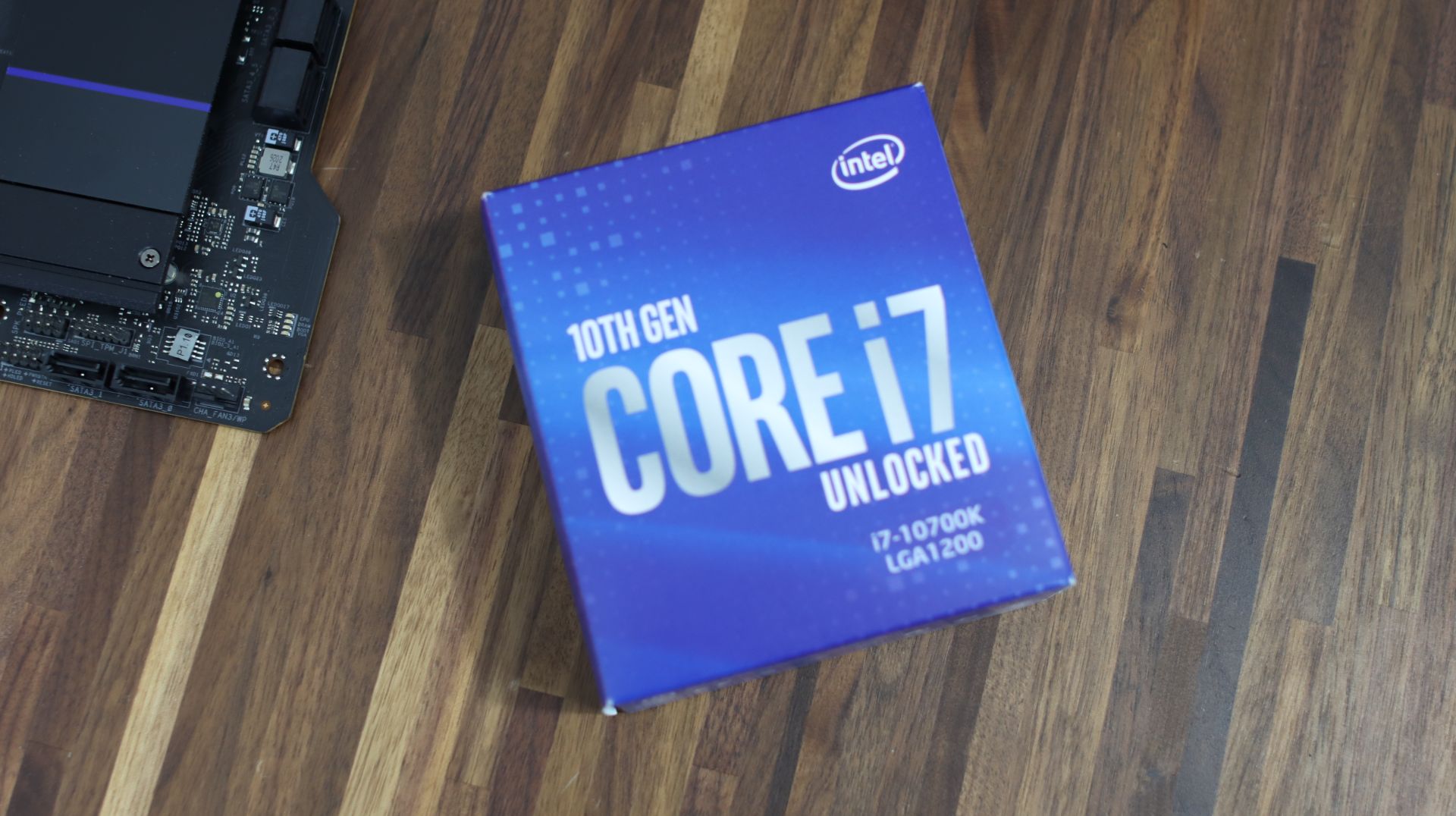
Với thế hệ chip xử lí hiện có thì Intel Gen 11 vẫn là một con chip rất đang chú ý với một bộ xử lý có 8 lõi và 16 luồng, Tần số cơ bản là 3,8GHz và Tần số Turbo Boost trên 5,1Ghz với bộ nhớ Cache 16MB. Mức tiêu thụ điện năng tối đa của bộ vi xử lý này được đánh giá khoảng 125W những thông số rất ổn cho anh em build máy.
3. RAM: T-FORCE DARK Z Alpha 3600 8GBx4


Dung lượng bộ nhớ đủ cho các máy tính chơi game thông thường là 16GB. trong trường hợp này sẽ có một điểm nhấn nhẹ đố là chúng tôi sẽ sử dụng 32GB chỉ để lấp đầy tất cả các khe vừa nâng cao hiệu năng vừa giúp cho tính thẩm mỹ đẹp hơn. Ngoài ra, nó cũng sẽ hỗ trợ tốt nếu bạn là một nhà sáng tạo và đang sử dụng các phần mềm như,PhotoShop hoặc chỉnh sửa video, đây sẽ là số tiền phù hợp. Chúng tôi đang chọn Team Group T-FORCE DARK Z Alpha 4x 8GB trên 3600MHz. Nếu PC này nằm trong danh mục ít ngân sách hơn thì , chúng tôi sẽ đi với 2x 8GB trên 3200MHz.
4. SSD: T-FORCE CARDEA IOPS M.2 PCIe SSD 1TB


Với việc chọn lựa SSD thì lời khuyên của chúng tôi là nên đi kèm SSD NVMe M.2 để khỏi phải đi dây rối rắm bên trong thùng máy và tất nhiên để đạt được tốc độ đọc ghi cao hơn. Với Team Group T-FORCE CARDEA IOPS NVMe M.2 SSD có dung lượng lưu trữ 1TB, bạn sẽ hoạt động tốt trên hệ điều hành Windows 10, một số ứng dụng chính và vô số trò chơi (tất nhiên nếu bạn không bao gồm Call of Duty - thì bạn sẽ tốt cho một vài trò chơi). Ngoài ra, nếu bạn đang tìm kiếm một bộ nhớ thực tế, ổ cứng 2TB trên 7200RPM sẽ ổn.
5. Card đồ họa: MSI GeForce RTX 2070 ARMOR


Trong tình hình hiện tại, thật khó để mua được một chiếc card đồ họa nào đó, chứ chưa nói đến mức giá vừa phải. Nhưng tuy nhiên, chúng tôi sẽ sử dụng một thẻ phù hợp để chơi game mặc dù nó đã có hai thế hệ trở lại. Chúng tôi sẽ sử dụng MSI GeForce RTX 2070 ARMOR với bộ nhớ 8GB. Điều này sẽ ổn ngay cả khi chơi game 1440p trên cài đặt trung bình đạt trên 60FPS trong hầu hết các trò chơi.
6. Power supply: Fractal Design Ion Gold 850W


Một chiếc nguồn với công suất thực là một cái gì đó không thế thiếu cho máy tính của bạn. Có nhiều giải pháp rẻ hơn với xếp hạng hiệu suất thấp hơn, ít watt hơn (đối với PC này 600-700W là đủ yên tĩnh) và không theo mô-đun nhưng chúng tôi cũng muốn cho bạn thấy những lợi ích của nguồn điện mô-đun. Chúng tôi chọn Fractal Design ION Gold 850W. Như đã nói, không phải chúng ta cần 850W, mà chỉ là một ví dụ trong việc xây dựng một máy tính.
7. Tản nhiệt cho CPU: Noctua NH-D15 chromax.black


Bạn có thể chọn sử dụng bộ làm mát CPU có sẵn hoặc bạn có trang bị trước các dòng tản nhiệt khí dạng tháp lớn hoặc tốt hơn hết các bạn có thể trang bị cho CPU một hệ thống làm mát bằng chất lỏng. Ở trường hợp này của chúng tôi, Vì chúng tôi đang sử dụng CPU mạnh hơn một chút, để giữ cho nhiệt độ thấp hơn khi tải cao hơn, chúng tôi sẽ sử dụng Noctua NH-D15 chromax.black là quá đủ cho bộ xử lý này.
8. Vỏ máy tính: ANTEC P10 FLUX

Chọn một vỏ máy phù hợp cũng rất quan trọng khi nói đến việc xây dựng máy tính của bạn. Nếu nó có một số quạt được cài đặt sẵn, bạn đã làm được một nửa chặng đường khi nói đến việc làm mát vì quá trình làm mát ban đầu đã được giải quyết và luồng không khí đã được thiết kế sẵn.
【Phần lắp đặt phần cứng】
1. Lắp đặt CPU vào Bo mạch chủ
Đầu tiên, chúng tôi sẽ bắt đầu bằng cách tháo bo mạch chủ khỏi hộp và thêm tất cả các thành phần có thể vào đó trước khi đặt nó vào trong hộp.
Lấy bộ xử lý ra khỏi hộp và làm theo hướng dẫn bằng hình ảnh.








Trượt và nhả chốt giữ giá đỡ bộ xử lý của ổ cắm Intel. Để nắp nhựa tự bung ra và kiểm tra các ngàm giữ bên ngoài trên bộ xử lý và cách nó đi vào bên trong. Hãy cẩn thận với các chân cắm trên bo mạch chủ vì nếu chúng bị cong, bạn sẽ không thể đặt chúng trở lại vị trí thích hợp hoặc bạn có thể làm gãy chúng, do đó làm cho bo mạch chủ bị hỏng. Đặt bộ xử lý vào ổ cắm và trả chốt giữ bộ xử lý ở vị trí ban đầu. Khi làm điều này, bạn sẽ cần phải sử dụng một chút áp lực để đặt chốt trở lại bên trong. Khi mọi thứ được đặt đúng vị trí, nắp nhựa sẽ bật ra và bạn có thể tháo nó ra. Cất nắp nhựa trở lại bên trong hộp bo mạch chủ để có thể bảo hành thay thế vì các nhà sản xuất bo mạch chủ không chấp nhận RMA mà không có nó. Cái này quan trọng.
2. Lắp đặt SSD vào bo mạch chủ
Vì trên bo mạch chủ này, bạn có một tản nhiệt thụ động, chúng tôi sẽ loại bỏ nó đi vì IOPS T-FORCE CARDEA của Teamgroup đã có tản nhiệt riêng của nó rồi. Tháo các vít giữ bộ tản nhiệt thụ động và đặt NVMe SSD tương ứng vào các chân trên ổ cắm M.2 của bo mạch chủ. Hình ảnh để tham khảo.






Sau đó vặn chặt con vít trên bo mạch chủ sẽ giữ ổ SSD NVMe M.2 của bạn.
3. Lắp đặt Ram vào bo mạch chủ
Tiếp theo là vị trí đặt RAM. Đảm bảo kiểm tra nơi cắt ra trên đầu nối RAM và nơi nó được cho là đi vào bên trong bo mạch chủ. Nhả các chốt trên và dưới hoặc chỉ chốt trên cùng thường giữ RAM để bạn có thể đặt RAM trên bo mạch chủ. Hình ảnh để tham khảo.






4. Lắp tản nhiệt vào bo mạch chủ
Bây giờ đã đến lúc đặt bộ làm mát, nhưng trước đó chúng ta cần đặt tấm nền ở mặt sau của bo mạch chủ và sau đó là một lượng nhỏ bằng hạt đậu hoặc dán lên bộ xử lý ở giữa nó.








Vì mỗi bộ làm mát tháp bộ xử lý có cách đặt giá đỡ khác nhau trên bo mạch chủ, vui lòng tham khảo hướng dẫn sử dụng bộ làm mát tháp bộ xử lý để biết cách đặt chúng ở đó và tất nhiên là cách đặt bộ làm mát bộ xử lý trên bộ xử lý. Một mẹo quan trọng, hãy siết chặt các vít trên bộ làm mát bộ xử lý theo đường chéo hoặc nếu bạn có hai vít giống như trên Noctua NH-D15 chromax.black này, hãy vặn chặt chúng thật đều để bộ làm mát không bị bung ra. Kết nối tiêu đề PWM với tiêu đề CPU FAN trên bo mạch chủ.

5. Đặt bo mạch chủ vào vỏ máy tính
Kiểm tra xem thùng máy của bạn có tất cả các giá đỡ để lắp bo mạch chủ được đặt bên trong hay không.



Nếu thiếu mốt số phần đỡ, hãy sử dụng hộp phụ kiện ốp lưng và đặt chúng theo kích thước của bo mạch chủ của bạn (ATX, microATX hoặc mini-ITX).
Cách tốt nhất để đặt bo mạch chủ bên trong thùng máy là đặt thùng máy của bạn xuống. Trước tiên, hãy kiểm tra xem bạn có tấm chắn I / O cần đi vào bên trong hộp đựng các cổng kết nối trên bo mạch chủ ở phía sau hay không. Nếu tấm chắn I / O đã được gắn vào bo mạch chủ thì hãy tiếp tục. Nhẹ nhàng đặt bo mạch chủ vào bên trong bằng cách kiểm tra các chân đế và xem chúng có khớp với các lỗ trên bo mạch chủ hay không cũng như nhằm mục đích có được sự phù hợp hoàn hảo với tấm chắn I / O ở mặt sau của vỏ. Đặt và siết chặt tất cả 8 hoặc 9 vít (tùy từng trường hợp, vít ở giữa đôi khi có thể chỉ là giá đỡ để căn giữa bo mạch chủ).
Trong tình huống này, chúng tôi đang sử dụng cáp EPS 2x 8 chân đi ở góc trên cùng bên trái của bo mạch chủ, cáp 1x 24 chân đi gần như ở phần giữa bên phải của bo mạch chủ, 1x 6 chân và 1x 8 chân Cáp PCIe cho card đồ họa của bạn, cáp nguồn SATA 1x cho bộ điều khiển ở phía sau. Kết nối tất cả các loại cáp này với nguồn điện của bạn nếu bạn có một loại mô-đun như chúng tôi có trong hướng dẫn này. Nếu bạn có nguồn điện không phải dạng mô-đun, thì chỉ cần trượt nó vào từ bên cạnh.
Đầu tiên chúng ta sẽ gắn chặt 2 cổng cấp nguồn 8pin và 24 pin vào bo mạch chủ.




Bây giờ kết nối bảng điều khiển phía trước USB 3.0 với bo mạch chủ, tiêu đề Âm thanh, tiêu đề nút phía trước để cấp nguồn cho máy tính của bạn. Tất cả các hướng dẫn chính xác hoặc đã được viết sẵn trên bo mạch chủ hoặc bạn có thể tìm thấy mô tả chính xác trong hướng dẫn sử dụng bo mạch chủ.







6. Lắp đặt GPU
Trước khi đặt Card đồ họa. chúng ta cần kiểm tra khe PCi.e nào phù hợp, để có thể tháo các tấm chắn kim loại của khe PCi.e trên vỏ máy tính cho phù hợp. Tiếp theo chung tôi nhả chốt giữ card đồ họa vào bo mạch và căn chỉnh nhẹ nhàng card đồ họa vào khe cắm PCIe.


Bây giờ hãy siết chặt hai ốc vít ở mặt sau của hộp để giữ cạc đồ họa ở vị trí thẳng hàng. Trong trường hợp GPU bị chùng nhẹ, chúng tôi khuyên bạn nên mua một giá đỡ chống chảy xệ cho nó. Kết nối 2 cổng cấp nguồn 6pin và 8pin vào chiếc card đồ họa sao cho chốt trên các dây cáp gắn vào các chân trên cạc đồ họa sẽ giữ cáp chặt là được.

7. Kiểm tra lại tất cả các cáp kết nối
Khi tất cả điều này được thực hiện, hãy kiểm tra lại tất cả các kết nối cáp một lần nữa và xem các dây cáp có đúng vị trí mà không có bất kỳ chuyển động nào bên trong đầu nối hay không. Sắp xếp các dây cáp ở phía sau bằng dây buộc zip hoặc khóa dán và đóng mặt sau của vỏ.
Kết nối cáp nguồn từ ổ cắm trên tường với nguồn điện của bạn và bật nó lên. Nhấn nút nguồn trên vỏ và bạn bắt đầu.